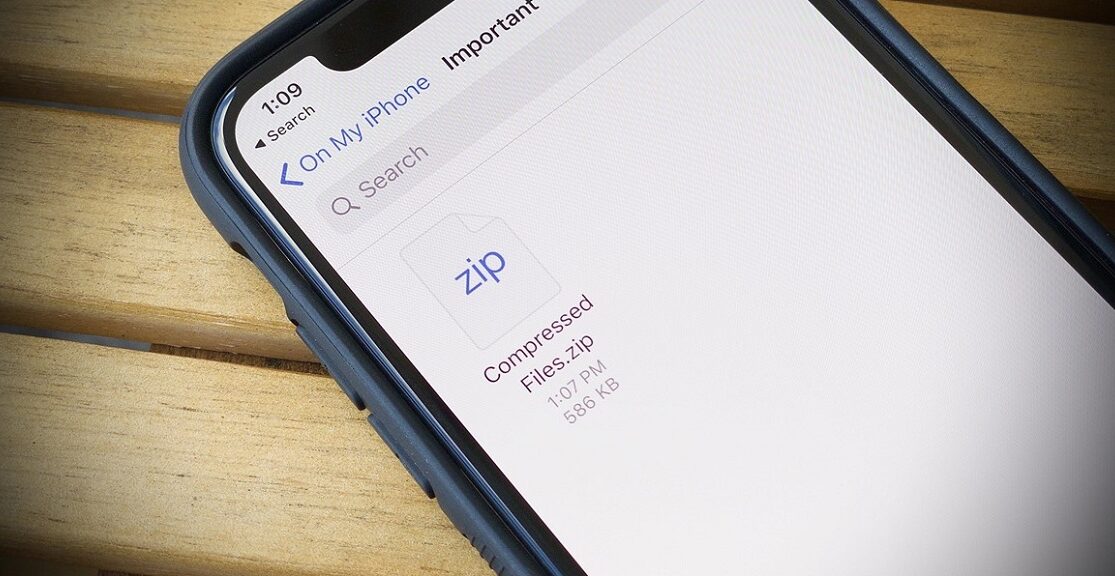اینکه بتوانیم برخی تصاویر، فیلم و یا مطالب مختلف را به شکل یک فایل فشرده که فضای کمی اشغال می کند، در گوشی خود داشته باشیم و بدون اینکه کیفیت آنها تغییری کند با دیگران به اشتراک بگذاریم، قابلیتی است که با زیپ کردن فایل ها در گوشی امکان پذیر می شود. زیپ در واقع آشیوی از مطالب در یک فایل می باشد. در این مقاله از مگ تک می خواهیم نحوه زیپ کردن فایل ها در گوشی آیفون را با شما به اشتراک بگذاریم.
زیپ کردن فایل در آیفون
پلتفرم های گوشی اپل، iOS و iPadOS، می توانند بهتر از هر وقت دیگر به اسناد و فایل ها رسیدگی کنند. حتی این امکان وجود دارد که فولدرها را با استفاده از یک اپلیکیشن تعبیه شده در خود دستگاه زیپ کنید یا از حالت زیپ خارج کنید. در ادامه نحوه انجام این کار را به شما نشان می دهیم.
زیپ ZIP همان فایل فشرده آرشیو است و با زیپ کردن فایل ها در گوشی آیفون، فایل ها براساس الگوریتم خاصی فشرده می شوند و برای ذخیره سازی به فضای کمی نیاز دارند.
چگونه فایل را زیپ کنیم در ایفون
برنامه Files بطور پیش فرض در iOS و iPadOS وجود دارد. برای افرادی که نمی دانند، این اپلیکیشن دسترسی به یک سیستم فایل برای تمام فایل ها و فولدرهایی را فراهم می کند که یا به صورت محلی ذخیره می شوند یا از سیستم مبتنی بر ابر به آن ها دسترسی پیدا می کنند (مانند iCloud، Dropbox یا گوگل درایو). از زمانی که Files انتشار یافته، اپلیکیشن های بی شماری نیز از این برنامه پشتیبانی می کنند و آیفون های ما (به ویژه، آیپدها) را به کامپیوترهای موبایلی تبدیل می کنند که امکان جای گیری فایل های فشرده بسیاری در آنها وجود دارد.
برنامه Files مثل یک کامپیوتر به کاربران اجازه می دهد تا فولدرها را فشرده یا زیپ کنند. همچنین، می توانید فولدرها را از حالت زیپ و فشرده خارج کنید. مزایای زیادی برای زیپ کردن فایل ها در گوشی آیفون وجود دارد؛ به طوری که اندازه کلی یک فولدر را کاهش می دهد و همچنین به شما اجازه می دهد تا به جای ارسال چند فایل مجزا، یک فایل زیپ شده را ارسال کنید. این ویژگی برای اشتراک گذاشتن در پلتفرم های آنلاین کاربردی است.
برای زیپ کردن در آیفون به روش زیر عمل کنید:
- ابتدا در گوشی خود وارد برنامه Files شوید
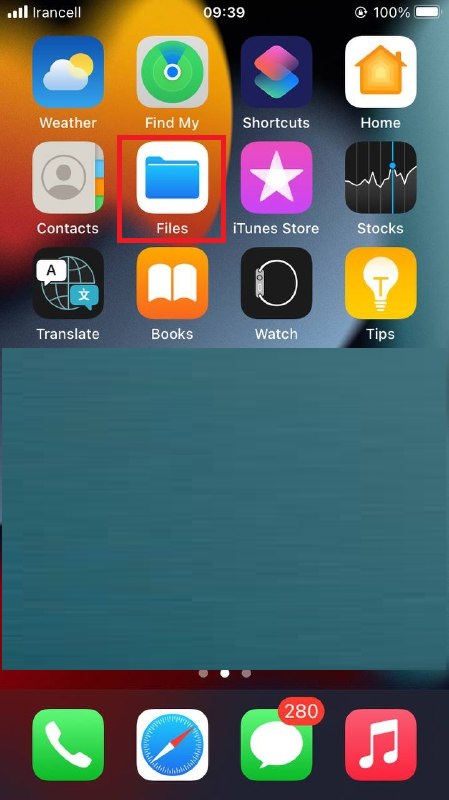
2. بر روی علامت سه نقطه که د قسمت بالا و سمت راست صفحه وجود دارد، ضربه بزنید و select را انتخاب کنید
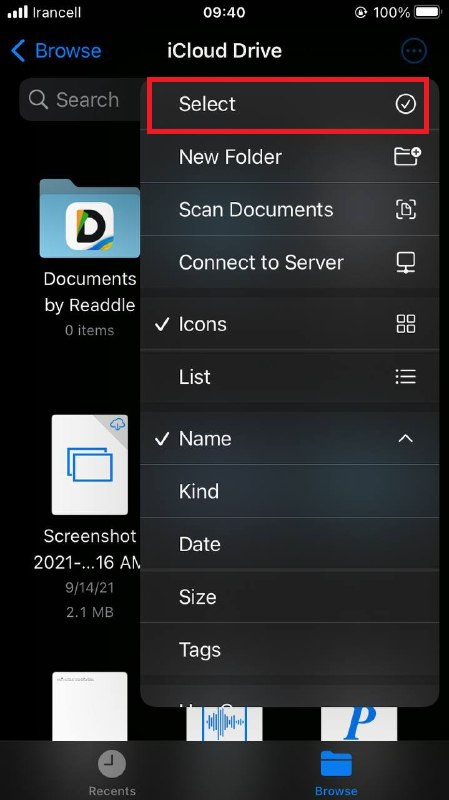
3. فایل یا فایل های مورد نظر خود را انتخاب کنید. در پایین صفحه آیکونی به شکل سه نقطه وجود دارد، بر روی آن ضربه بزنید و روی سومین گزینه یعنی Compress کلیک کنید
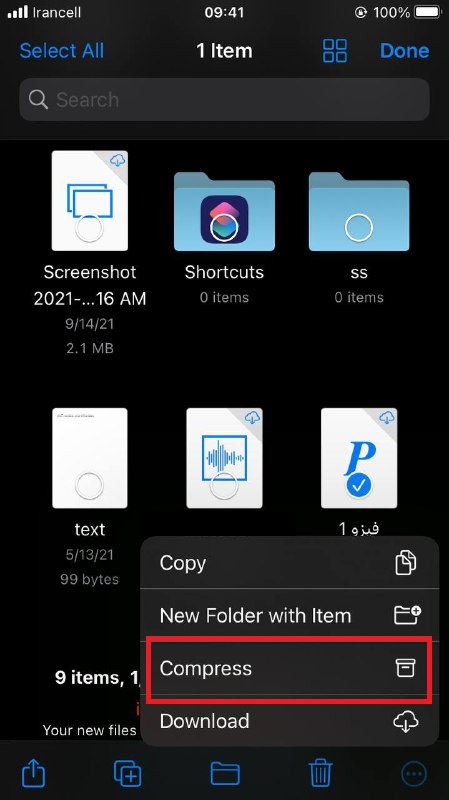
4. در این مرحله فشرده سازی یا زیپ کردن فایل آغاز می شود. اگر فقط یک فایل را برای زیپ کردن انتخاب کرده باشید، فایل زیپ شما به همان اسم خواهد بود اما درصورت انتخاب چند فایل برای زیپ کردن در آیفون، آرشیوی به اسم zip ساخته می شود که با نگه داشتن انگشت بر روی پوشه می توانید اسم آنرا تغییر دهید.
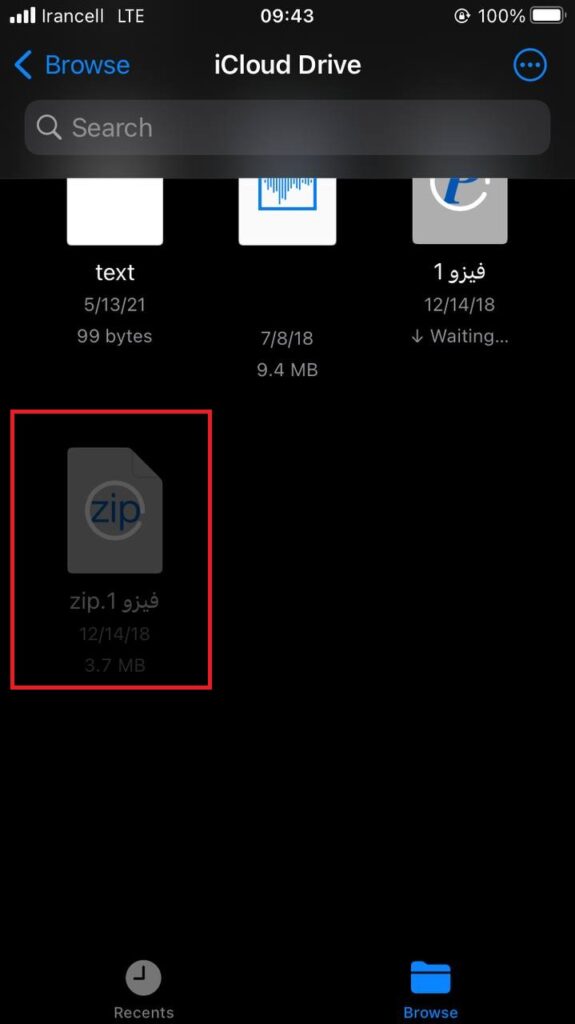
باز کردن فایل زیپ در ایفون
برای استفاده از فایل های زیپ، باید آنها را از حالت زیپ خارج کنید.
وقتی یک فایل زیپ شده یا فشرده شده را دریافت می کنید، خارج کردن آن از حالت زیپ کار آسانی است. تنها کاری که باید انجام دهید این است که فایل را در اپلیکیشن Files باز کرده و روی آن ضربه بزنید. فایل زیپ شده از حالت زیپ خارج شده و در دسترس شما قرار می گیرد. شما می توانید از طریق خود اپلیکیشن Files نگاه سریعی به آن بیاندازید یا آن را با استفاده از اپلیکیشن دیگری باز کنید.